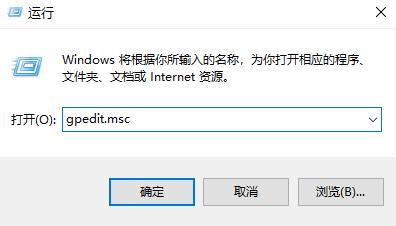如何安装Windows S10镜像?由于Windows7系统将于本月结束支持,现在很多朋友选择升级Win10系统,朋友们也愿意在微软官网下载Windows10的原图。
Windows10操作系统的安装方式有很多种,比如硬盘、光驱、u盘、一键重装软件等。那么具体怎么安装Windows10镜像呢?接下来,边肖将教你下载安装Windows10镜像的详细教程。
我希望你会喜欢它。
如何下载和安装Windows S10映像:
(一)win10镜像下载
请访问:
微软Win10原图免激活Win10纯版
(2)详细的安装步骤:
.安装前的准备
1.在安装新的Windows操作系统之前,我们首先需要解决的问题是如何制作一个安装u盘(u盘的容量至少是8GB)。
2.想要完整安装Windows 10操作系统的朋友,直接在官网下载安装盘制作工具(微软官方原图),按照提示操作即可。
.开始安装Windows。
1.将安装盘插入电脑的USB接口(如果是台式机,尽量直接插入主板的接口,机箱面板出来的USB led有时会出现供电问题),打开电脑,按下品牌机/品牌主板/笔记本电脑的开机快捷键,选择u盘启动。
2、现在正式进入Windows安装流程。
3.选择“立即安装Windows”后,系统会提示您是否输入安装密钥(根据Windows的版本和启动盘的制作方式,此选项可能不可用)。忽略或输入准备好的密钥,并继续下一步。
4.至于微软的服务条款,直接查看进入下一步。选择下面的“自定义:仅安装Windows(高级)”。
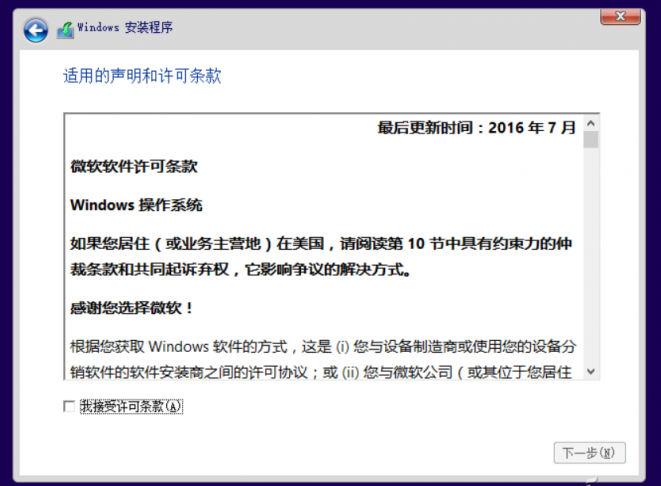
5.下一步是选择安装位置并对磁盘进行分区。你可以在这里把硬盘分成多个分区(建议把c盘分成至少60GB的空间)。
6.如果你有边肖那样的“精神洁癖”,喜欢看到系统中的磁盘分区是一个整数,只要点击“新建”,数据就是准确的。
7.现在是等待的时间。Windows会将安装文件解压缩到磁盘。这里我们不需要干预。结束后,电脑会自动重启,在Windows安装完成前进入设置过程。
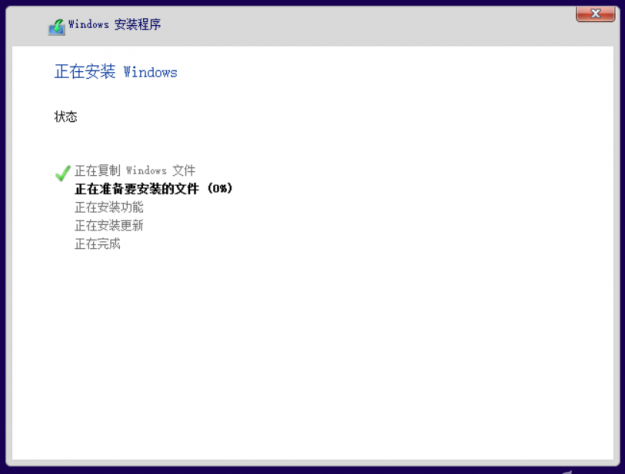
.极其重要的最终设置
1.等微软的黑屏画了个圈,加载了一些电脑硬件的硬件驱动后,我们开始完成Windows的基本设置前的最后一步。看到下图也不要觉得麻烦,直接点击“使用快速设置”即可。
这相当于把个人隐私全部交给了微软。
2.如果不是特别着急的话,就用“自定义”根据自己的需要一个一个的设置相应的选项,这样也省去了你以后在Windows设置中关闭相应隐私项的麻烦。
3.完成“隐私”设置后,屏幕会开始读诗,就等着吧。
4.如果Windows已经可以联网(自驱动网卡),会有大家导出微软账号或者创建微软账号的步骤,强烈建议跳过。
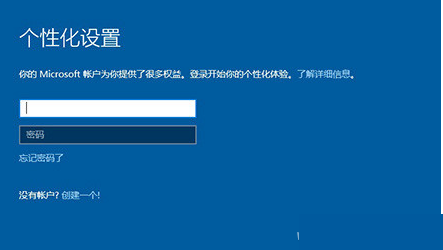
5.正确的方法是跳过上一步,等待“为此计算机创建帐户”选项出现。这里设置了本地账号,按照你想要显示的名字就可以了(系统中的路径是C:UsersXXXXXX),不需要密码。
新安装的Windows必然会安装各种驱动和软件。重启几次是常有的事。当电脑准备就绪后,进入设置(或控制面板)中的帐户,设置系统密码(或PIN码)。
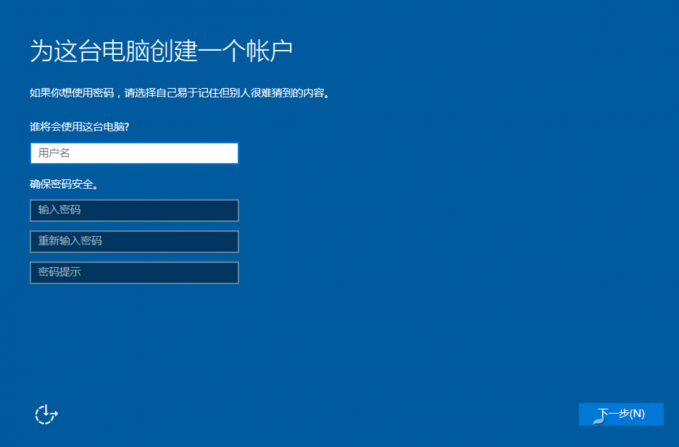
6.最后一步是问大家要不要用Cotana为我们服务,我就不打扰了。
7.如果有黑屏和诗,就装Windows。
8.设置磁贴界面的颜色设置。最后,完成安装。
上面介绍的内容是下载安装Windows S10镜像的详细教程。不知道大家有没有学过。如果你遇到过这样的问题,可以按照边肖的方法自己尝试一下,希望能帮你解决问题。
谢谢大家!了解更多教程信息,关注我们的系统世界网站~ ~ ~ ~